
Η Google έχει προσθέσει όλο και περισσότερες δυνατότητες γονικού ελέγχου στο Android με την πάροδο των ετών. Μπορείτε να δώσετε σε ένα παιδί τον δικό του περιορισμένο λογαριασμό χρήστη, να κλειδώσει την πρόσβαση σε μια συγκεκριμένη εφαρμογή ή να περιορίσει τους ιστότοπους στους οποίους επιτρέπεται να χρησιμοποιούν τα παιδιά.
Ανάλογα με την έκδοση του Android που διαθέτετε και τον κατασκευαστή της συσκευής σας, ενδέχεται να μην έχετε μερικές από αυτές τις επιλογές - ή μπορεί να φαίνονται λίγο διαφορετικές.
Περιορισμός πρόσβασης σε μία εφαρμογή
ΣΧΕΤΙΖΟΜΑΙ ΜΕ: Πώς να καρφιτσώσετε οθόνες στο Android 5.0 για περισσότερη ασφάλεια και απόρρητο
Εάν η συσκευή σας διαθέτει Android 5.0 Lollipop ή νεότερο, μπορείτε "Καρφιτσώστε" μια συγκεκριμένη εφαρμογή στην οθόνη του τηλεφώνου ή του tablet σας . Στη συνέχεια, μπορείτε να παραδώσετε το tablet ή το τηλέφωνό σας Android σε ένα παιδί και αυτό το παιδί δεν θα μπορεί να εγκαταλείψει τη συγκεκριμένη εφαρμογή έως ότου εισαγάγετε έναν κωδικό PIN.
Αυτό σημαίνει ότι θα μπορούσατε να ξεκινήσετε ένα παιχνίδι και να το καρφιτσώσετε, να το παραδώσετε και να γνωρίζετε ότι ένα παιδί δεν θα περάσει από το email σας ή θα αναζητήσει ακατάλληλο περιεχόμενο. Εναλλακτικά, εάν θέλετε τα παιδιά σας να χρησιμοποιούν μια συγκεκριμένη εκπαιδευτική εφαρμογή, μπορείτε να διασφαλίσετε ότι θα παραμείνουν σε αυτήν την εφαρμογή.
Για να χρησιμοποιήσετε αυτήν τη λειτουργία, θα πρέπει να ανοίξετε την οθόνη Ρυθμίσεις, να επιλέξετε Ασφάλεια και να ενεργοποιήσετε το "Καρφίτσωμα οθόνης" στην ενότητα "Για προχωρημένους". Πείτε στο Android να ζητήσει το PIN σας ή να ξεκλειδώσετε το μοτίβο πριν ξεκαρφιτσώσετε την εφαρμογή. Στη συνέχεια, ανοίξτε την εφαρμογή που μπορείτε να καρφιτσώσετε, πατήστε το κουμπί "Επισκόπηση" για να εμφανιστεί η λίστα των ανοιχτών εφαρμογών ως κάρτες και σύρετε προς τα πάνω. Πατήστε την καρφίτσα στην κάτω δεξιά γωνία της κάρτας μιας εφαρμογής.
Για να αφήσετε μια καρφιτσωμένη εφαρμογή, κρατήστε πατημένο το κουμπί "Επισκόπηση". Θα σας ζητηθεί το PIN ή το μοτίβο σας εάν έχετε διαμορφώσει αυτήν την επιλογή.
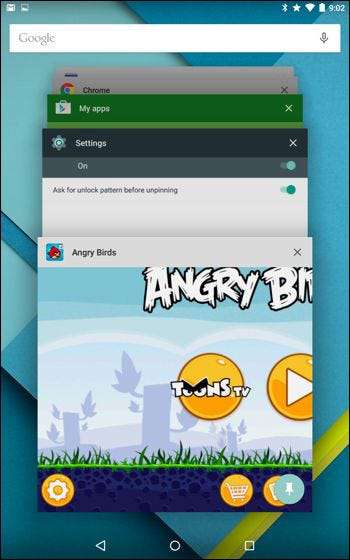
Ρυθμίστε ένα περιορισμένο προφίλ σε tablet
ΣΧΕΤΙΖΟΜΑΙ ΜΕ: Πώς να διαχειριστείτε το τηλέφωνο Android του παιδιού σας με το Google Family Link
Το Android Lollipop προσφέρει περιορισμένα προφίλ , ένα χαρακτηριστικό που έφτασε στο Android 4.3 . Τα περιορισμένα προφίλ διατίθενται μόνο σε tablet - όχι σε smartphone. Με ένα περιορισμένο προφίλ, μπορείτε να δημιουργήσετε έναν ειδικό λογαριασμό χρήστη που έχει πρόσβαση μόνο σε συγκεκριμένες εφαρμογές και περιεχόμενο που επιτρέπετε.
(Η Google πρόσθεσε πολλούς λογαριασμούς χρηστών στο Android στο Android 4.2, αλλά μόνο για tablet. Με το Android 5.0 Lollipop, πολλοί λογαριασμοί χρηστών είναι πλέον διαθέσιμοι σε τηλέφωνα και tablet. Ωστόσο, τα περιορισμένα προφίλ εξακολουθούν να είναι διαθέσιμα μόνο σε tablet.)
Για να δημιουργήσετε ένα περιορισμένο προφίλ, μεταβείτε στην οθόνη Ρυθμίσεις, πατήστε Χρήστες, πατήστε Προσθήκη χρήστη και πατήστε Περιορισμένο προφίλ. Στη συνέχεια, μπορείτε να κλειδώσετε το προφίλ και να κάνετε εναλλαγή μεταξύ του περιορισμένου προφίλ και του κύριου λογαριασμού χρήστη από την οθόνη κλειδώματος. (Για να επιστρέψετε στον κύριο λογαριασμό χρήστη απαιτείται το PIN σας ή οποιαδήποτε άλλη μέθοδο ξεκλειδώματος χρησιμοποιείτε.)
Θεωρητικά, τα περιορισμένα προφίλ σας επιτρέπουν να περιορίσετε την πρόσβαση σε συγκεκριμένο περιεχόμενο σε ορισμένες εφαρμογές. Στην πράξη, οι προγραμματιστές εφαρμογών πρέπει να το εφαρμόσουν. Θα μπορείτε κυρίως να επιλέξετε σε ποιες από τις εφαρμογές είναι εγκατεστημένες στη συσκευή σας στο οποίο έχει πρόσβαση το προφίλ του παιδιού.
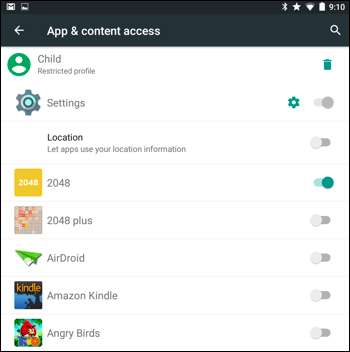
Ρύθμιση φιλτραρίσματος ιστού
ΣΧΕΤΙΖΟΜΑΙ ΜΕ: 4 τρόποι ρύθμισης γονικού ελέγχου στο οικιακό σας δίκτυο
Δυστυχώς, η λειτουργία περιορισμένου προφίλ Android δεν παρέχει τρόπο περιορισμού της πρόσβασης σε περιεχόμενο για ενήλικες μέσω του Google Chrome ή άλλων προγραμμάτων περιήγησης ιστού.
Εάν θέλετε να το κάνετε αυτό, έχετε δύο επιλογές. Θα μπορούσατε να επισκεφθείτε το Google Play στη συσκευή σας Android και να το εγκαταστήσετε μια εφαρμογή γονικού ελέγχου ή φιλτραρίσματος ιστού . Εναλλακτικά, εάν η συσκευή Android θα χρησιμοποιεί το δίκτυό σας Wi-Fi για πρόσβαση στον Ιστό, θα μπορούσατε να διαμορφώσετε τους γονικούς ελέγχους στο δρομολογητή σας. εάν ο δρομολογητής σας δεν προσφέρει τέτοιες ενσωματωμένες δυνατότητες γονικού ελέγχου, θα μπορούσατε να αλλάξετε το διακομιστή DNS σε OpenDNS και χρησιμοποιήστε τους γονικούς ελέγχους .
Σας συνιστούμε να χρησιμοποιήσετε το OpenDNS και τους καλά αναγνωρισμένους γονικούς ελέγχους, εάν είναι δυνατόν, καθώς πολλές από τις εφαρμογές φιλτραρίσματος ιστού Android φαίνεται να μην λειτουργούν πολύ καλά. Μπορεί επίσης να απαιτούν συνδρομές επί πληρωμή.
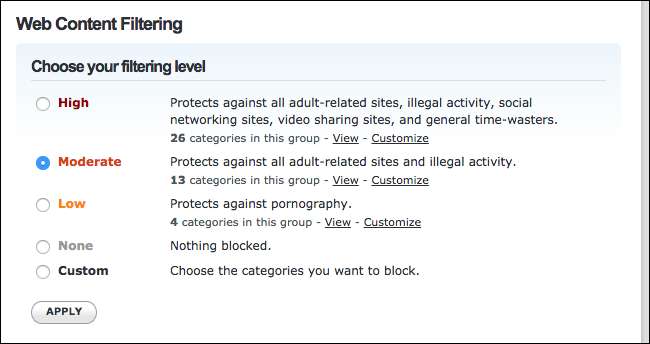
Γονικοί έλεγχοι του Google Play
ΣΧΕΤΙΖΟΜΑΙ ΜΕ: Πώς να αποτρέψετε τα παιδιά σας να ξοδέψουν χιλιάδες δολάρια σε αγορές εντός εφαρμογής
Το Google Play Store έχει τις δικές του δυνατότητες γονικού ελέγχου. Για να αποκτήσετε πρόσβαση σε αυτά, ανοίξτε το Google Play σε μια συσκευή, πατήστε το κουμπί Μενού, πατήστε Ρυθμίσεις και πατήστε Γονικός έλεγχος. Εισαγάγετε ένα ειδικό PIN γονικού ελέγχου εδώ και μπορείτε να ορίσετε περιορισμούς ηλικίας για τους τύπους εφαρμογών, ταινιών, βίντεο, μουσικής και βιβλίων που μπορεί να κατεβάσει μια συσκευή. Όποιος χρησιμοποιεί τη συσκευή δεν θα μπορεί να πραγματοποιήσει λήψη ή αγορά αυτού του τύπου περιεχομένου χωρίς το PIN. Ωστόσο, αυτοί οι περιορισμοί ισχύουν μόνο για το Google Play Store - το περιεχόμενο χωρίς λογοκρισία εξακολουθεί να είναι διαθέσιμο μέσω του προγράμματος περιήγησης ιστού.
Μπορείτε επίσης να κλειδώσετε περαιτέρω το Google Play στο αποκλεισμός ακριβών αγορών εντός εφαρμογής .
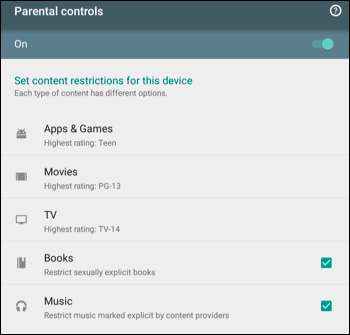
Περιορισμός χρήσης δεδομένων
Η εμπιστοσύνη στα παιδιά σας με το δικό τους smartphone είναι ένα μεγάλο βήμα. Η εμπιστοσύνη τους σε ένα μετρημένο πρόγραμμα δεδομένων είναι… καλά, ένα μεγαλύτερο βήμα. Αν θέλετε να βεβαιωθείτε ότι το παιδί σας δεν υπερβαίνει το όριο δεδομένων σας, το Android διαθέτει μερικές ενσωματωμένες ρυθμίσεις για να σας βοηθήσει.
ΣΧΕΤΙΖΟΜΑΙ ΜΕ: Πώς να παρακολουθείτε (και να μειώσετε) τη χρήση δεδομένων σας σε Android
Μεταβείτε στο κύριο μενού Ρυθμίσεις και, στη συνέχεια, Συνδέσεις> Χρήση δεδομένων. Πατήστε στο μενού "Χρήση" στο επάνω μέρος και, στη συνέχεια, μπορείτε να ορίσετε μια προειδοποίηση με βάση το πόσα δεδομένα επιτρέπονται στο πρόγραμμα δεδομένων του παιδιού σας. Η χρήση δεδομένων στο Wi-Fi δεν θα επηρεάσει αυτόν τον μετρητή. Ίσως θελήσετε να το ορίσετε ως gigabyte περίπου κάτω από το πραγματικό όριο δεδομένων τους, ώστε να γνωρίζουν πότε να ξεκινήσουν να το παίρνουν εύκολα.
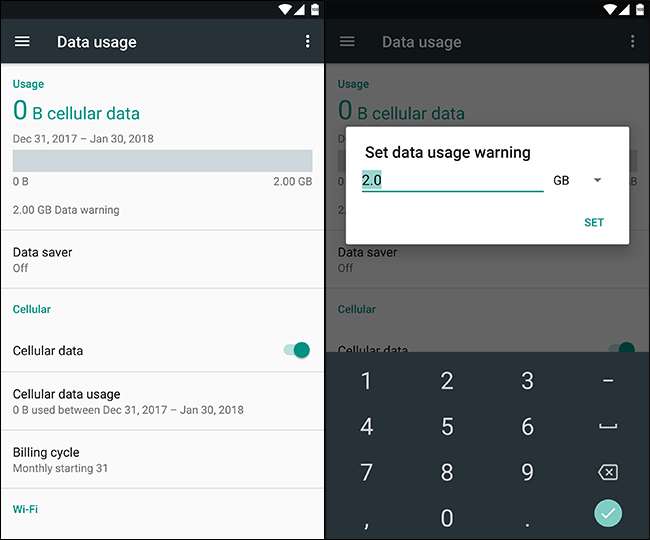
Μπορείτε επίσης να ενεργοποιήσετε την επιλογή Εξοικονόμηση δεδομένων, η οποία θα μειώσει ή θα περιορίσει τα δεδομένα που φορτώνονται από εφαρμογές στο παρασκήνιο. Μπορείς διαβάστε περισσότερα για το πώς λειτουργεί εδώ .
Ή, αν προτιμάτε, μπορείτε να ορίσετε όρια δεδομένων με την εταιρεία κινητής τηλεφωνίας σας. Η AT&T έχει ένα χαρακτηριστικό που ονομάζεται Έξυπνα όρια μπορείτε να ενεργοποιήσετε για 5 $ το μήνα και να περιορίσετε τα πράγματα ανά ώρα της ημέρας. Η Verizon έχει τη δική τους Οικογενειακή βάση υπηρεσία για 5 $ το μήνα, η οποία θα σας ειδοποιεί όταν το παιδί σας έχει χρησιμοποιήσει ένα συγκεκριμένο ποσό δεδομένων. Το T-Mobile σας επιτρέπει να περιορίσετε την πρόσβαση στα δεδομένα σε συγκεκριμένες ώρες της ημέρας δωρεάν από το Σελίδα οικογενειακών επιδομάτων , όπως και το Sprint από αυτό Σελίδα ορίων και δικαιωμάτων .
Άλλες εφαρμογές γονικού ελέγχου
Λόγω της ευελιξίας του Android, το Google Play Store είναι γεμάτο από εφαρμογές "γονικού ελέγχου" που παρέχουν ορισμένες λειτουργίες κλειδώματος. Αυτά θα σας επιτρέψουν να ρυθμίσετε μια ειδική εφαρμογή εκκίνησης που μπορεί να εκκινήσει εγκεκριμένες εφαρμογές μόνο για ένα παιδί, για παράδειγμα. Αυτά δεν θα πρέπει να είναι τόσο απαραίτητα εάν έχετε πρόσβαση στη λειτουργία "περιορισμένα προφίλ". Εάν έχετε πρόσβαση στις ενσωματωμένες λειτουργίες γονικού ελέγχου Android παραπάνω, ο κύριος λόγος για την εγκατάσταση μιας ξεχωριστής εφαρμογής είναι να περιορισμός της πρόσβασης σε ιστότοπους .
Θα μπορούσατε επίσης να χρησιμοποιήσετε τον λογαριασμό επισκέπτη που είναι ενσωματωμένος στο Android Lollipop για αυτό ή να δημιουργήσετε έναν ξεχωριστό λογαριασμό χρήστη (σε tablet με Android 4.2 ή μεταγενέστερη έκδοση ή τηλέφωνα με Android 5.0 ή μεταγενέστερη έκδοση). Αυτοί οι λογαριασμοί δεν μπορούν να "κλειδωθούν" με γονικούς ελέγχους, αλλά θα διασφαλίσουν ότι το παιδί σας θα παραμείνει εκτός του κύριου λογαριασμού χρήστη σας, ώστε να μην μπορεί να περάσει από το email σας ή να παραβιάσει άλλα ευαίσθητα δεδομένα.
Ο λογαριασμός χρήστη επισκέπτη είναι διαφορετικός επειδή μπορεί να διαγραφεί μεταξύ των χρήσεων, ενώ το Android θα διατηρήσει έναν τυπικό λογαριασμό χρήστη ή τα δεδομένα και τις ρυθμίσεις του περιορισμένου προφίλ.







